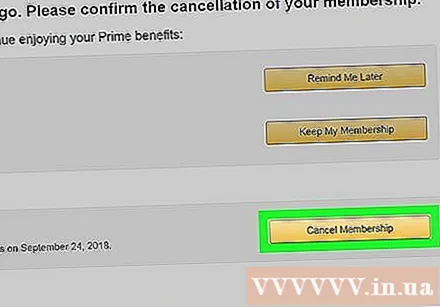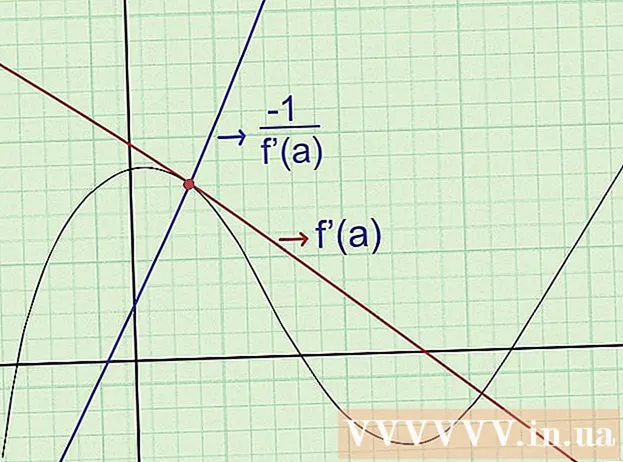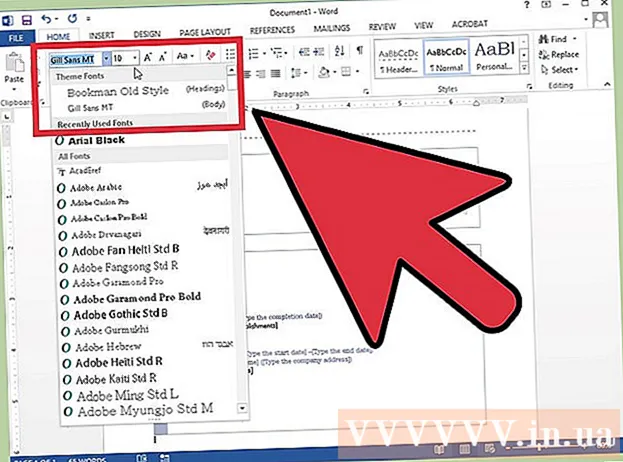May -Akda:
Randy Alexander
Petsa Ng Paglikha:
2 Abril 2021
I -Update Ang Petsa:
26 Hunyo 2024
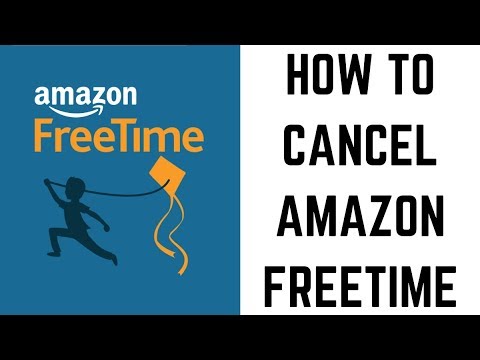
Nilalaman
Narito kung paano kanselahin ang iyong libreng pagsubok sa Amazon Prime upang hindi ka sisingilin para sa iyong serbisyo. Kung kinansela mo ang iyong pagiging kasapi sa Punong bago magtapos ang 30-araw na pagsubok, hindi ka sisingilin para sa Punong serbisyo. Matapos piliing kanselahin ang iyong subscription sa pagsubok, maaari mo pa ring ipagpatuloy ang paggamit ng mga benepisyo ni Prime, kasama ang 2 araw na libreng pagpapadala at pag-access sa library ng Prime Video sa natitirang 30 araw na panahon ng pagsubok.
Mga hakbang
Paraan 1 ng 2: Gumamit ng isang mobile app
Buksan ang Amazon sa Android, iPhone, o iPad. Ito ay isang app na may isang asul na supermarket na icon ng trolley sa isang puting background. Pagkatapos mong gawin ito, lalabas ang homepage ng Amazon kung naka-sign in ka.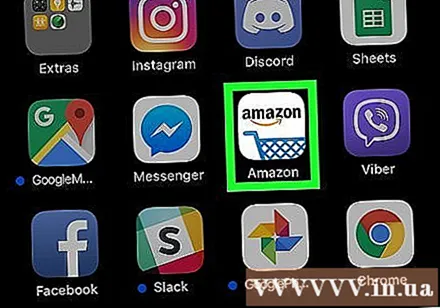
- Kung hindi ka naka-log in, sundin ang mga tagubilin sa onscreen upang mag-sign in ngayon.
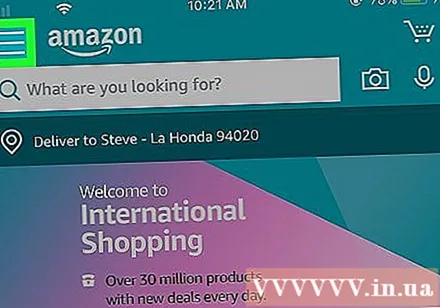
Pindutin ang menu ☰. Lumilitaw ang icon na ito ng tatlong hilera sa kaliwang sulok sa itaas ng screen.
Hawakan Ang iyong akawnt (Ang iyong akawnt). Ito ang iyong pagpipilian sa gitna ng menu.
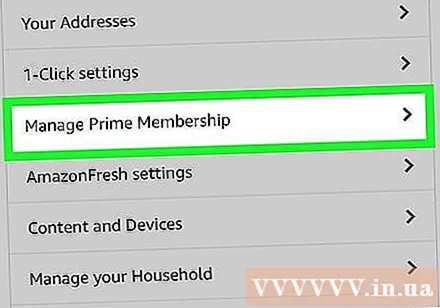
I-drag ang scroll bar pababa at pindutin Pamahalaan ang Punong Kasapi (Pamahalaan ang pagiging kasapi ng Punong Ministro). Mahahanap mo ang opsyong ito sa seksyong "Mga setting ng account" na malapit sa gitna ng menu.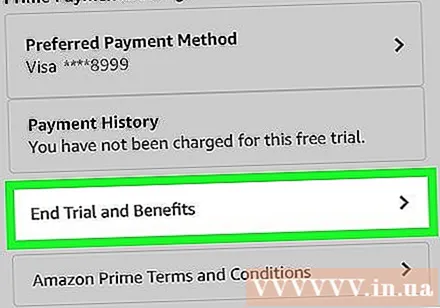
Hawakan Tapusin ang Pagsubok at Mga Pakinabang (Pagtatapos ng pagsubok at mga add-on). Tatanungin ka tungkol sa pagpapatuloy ng iyong pagiging miyembro ng pagsubok.
Hawakan Magpatuloy sa pagkansela (Magpatuloy sa pagkansela) Kinukumpirma nito na nais mong kanselahin ang iyong pagiging miyembro ng pagsubok pagkatapos ng iyong pagsubok. Maaari mo pa ring gamitin ang mga Punong extension hanggang sa katapusan ng panahon ng pagsubok.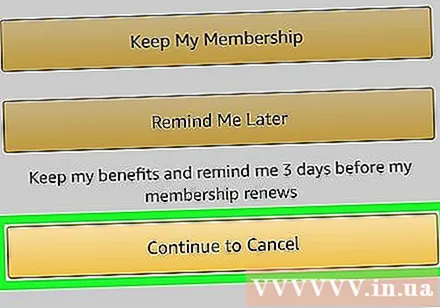
Sundin ang mga tagubilin sa screen upang kumpirmahin ang pagkansela ng serbisyo. Ipapakita ng Amazon ang isang serye ng mga screen na humihiling sa iyo na kumpirmahin ang iyong pagkansela. Sundin ang lahat ng mga tagubilin sa Amazon hanggang sa makakita ka ng isang mensahe na nagkukumpirma na ang iyong pagiging miyembro ng pagsubok ay nakansela. anunsyo
Paraan 2 ng 2: Gumamit ng isang calculator
Pag-access https://www.amazon.com gamit ang isang web browser. Kung naka-sign in ka sa Amazon, makikita mo ang "Kamusta, (iyong pangalan)" (Kamusta, (iyong pangalan)) sa kanang sulok sa itaas ng screen. kung nakikita mo Kumusta, Mag-sign in (Kumusta, pag-login), mag-click doon upang mag-sign in gamit ang iyong Amazon Prime account.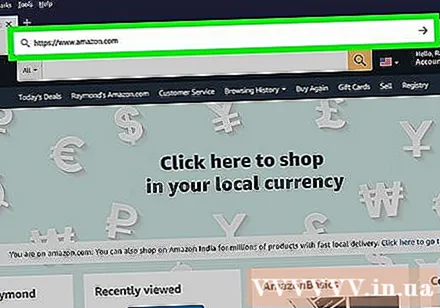
Ilipat ang mouse pointer sa Mga Account at Listahan (Mga Account at Listahan). Magagamit ang opsyong ito sa madilim na asul na kanang sulok sa itaas ng pahina. Lilitaw ang isang menu dito.
Mag-click Ang iyong akawnt (Iyong Account) sa menu. Ito ang pagpipilian na malapit sa tuktok ng menu sa kanang sulok at sa ibaba lamang ng heading na "Iyong Account".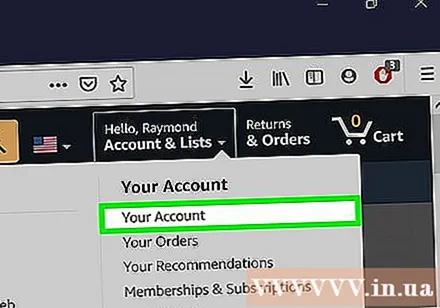
I-click ang cell Si Prime. Mayroong anim na kahon sa tuktok ng pahina, at ang Prime ay ang pangatlong cell sa unang hilera. Hanapin ang logo ng "Punong" na may asul na hubog na arrow sa ibaba nito.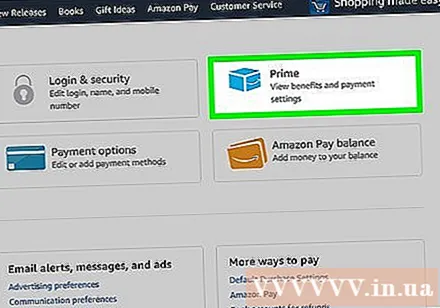
Mag-click I-update, kanselahin, at higit pa (I-update, kanselahin at iba pang mga pagpipilian). Ito ang link sa grey na "Membership" na kahon na ipinakita sa kanang tuktok ng pahina. Magbubukas ang isang menu dito.
I-click ang pindutan Tapusin ang pagiging miyembro (Pagtatapos ng pagiging miyembro) o Tapusin ang Pagsubok at Mga Pakinabang (Pagtatapos ng pagsubok at mga add-on). Ang isa sa mga pindutan na ito sa ilalim ng menu ay ipinapakita. Dadalhin ka sa isang pahina ng kumpirmasyon pagkatapos ng pag-click.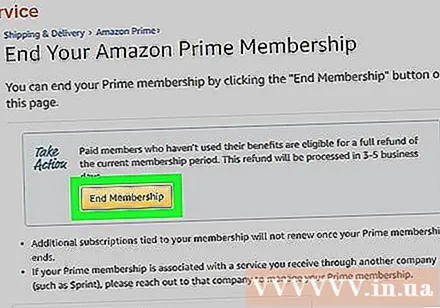
I-click ang pindutan Magpatuloy sa pagkansela (Magpatuloy sa pagkansela) dilaw. Ito ang pangalawa sa tatlong dilaw na mga pindutan na malapit sa gitna ng pahina.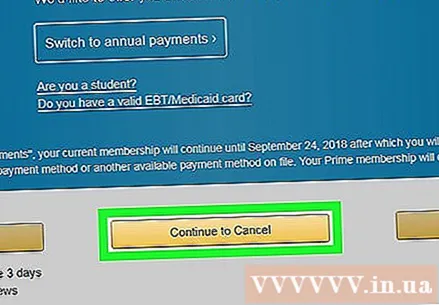
Mag-click Kanselahin ang pagiging miyembro (Pagkansela ng pagiging miyembro). Sinasabi nito sa Amazon na ihinto ang pagsingil sa pagtatapos ng panahon ng pagsubok. Matapos kanselahin ang iyong pagsubok, maaari mong ipagpatuloy ang paggamit ng mga extension ni Prime hanggang sa matapos ang pagsubok. anunsyo